1.安装Anaconda3
链接:Anaconda | Anaconda Distribution
点击NXET

点击I Agree

选择第一个

自己更改存储位置

选择第二个

2.下载Pycharm
我目前使用的是2021.1专业版,下载去官网,安装也很简单,就不多说了。
配置
1、打开已经安装好的PyCharm,点击新建项目。
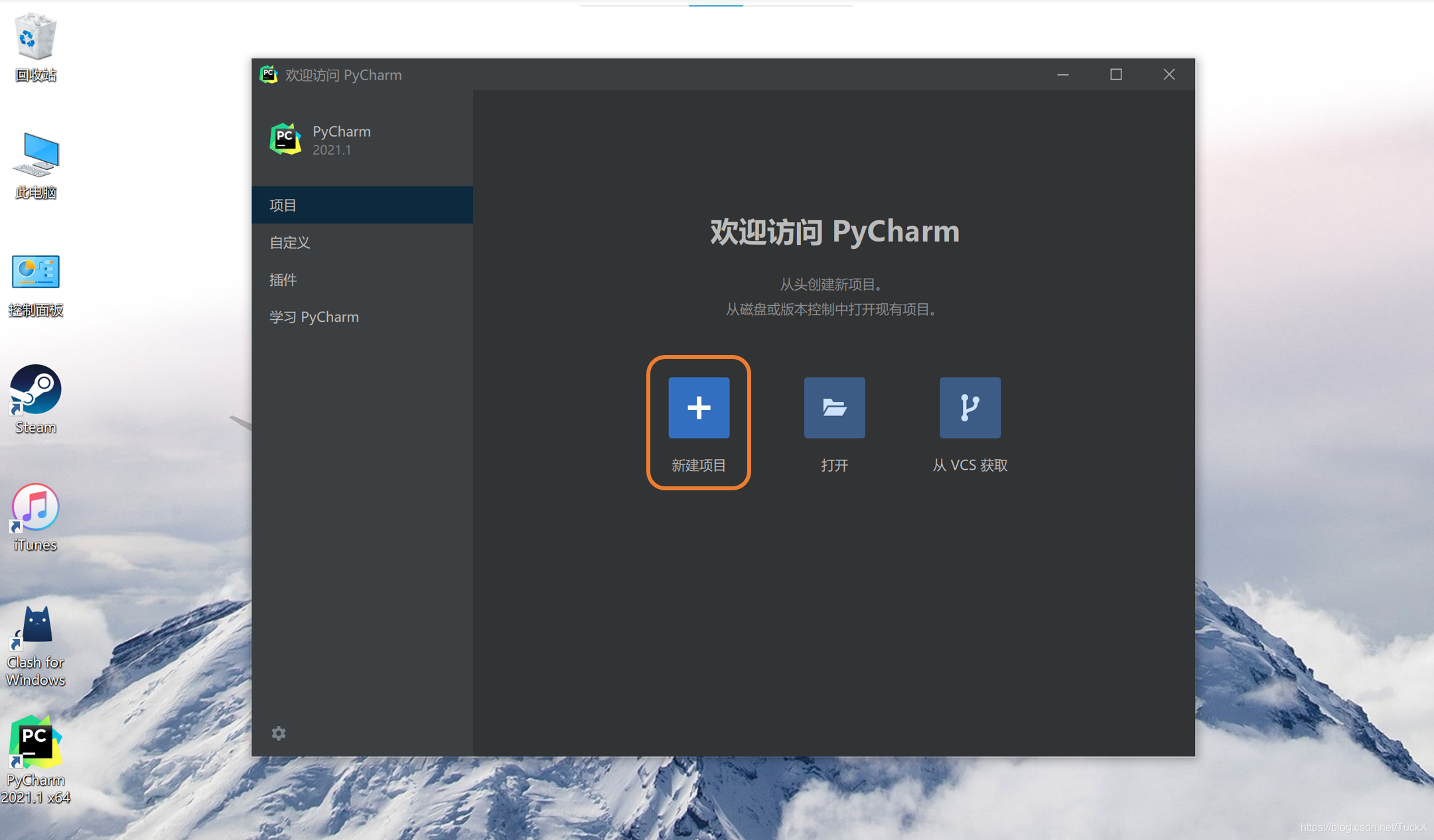
2、设置新建项目的位置,因为我们要使用anaconda的环境,所以就不需要PyCharm自带的虚拟环境了。这里选择“先前配置的解释器”,点选“…”进行配置。

3、在这里务必选择Conda环境,解释器和Conda可执行文件可能需要自己配置。
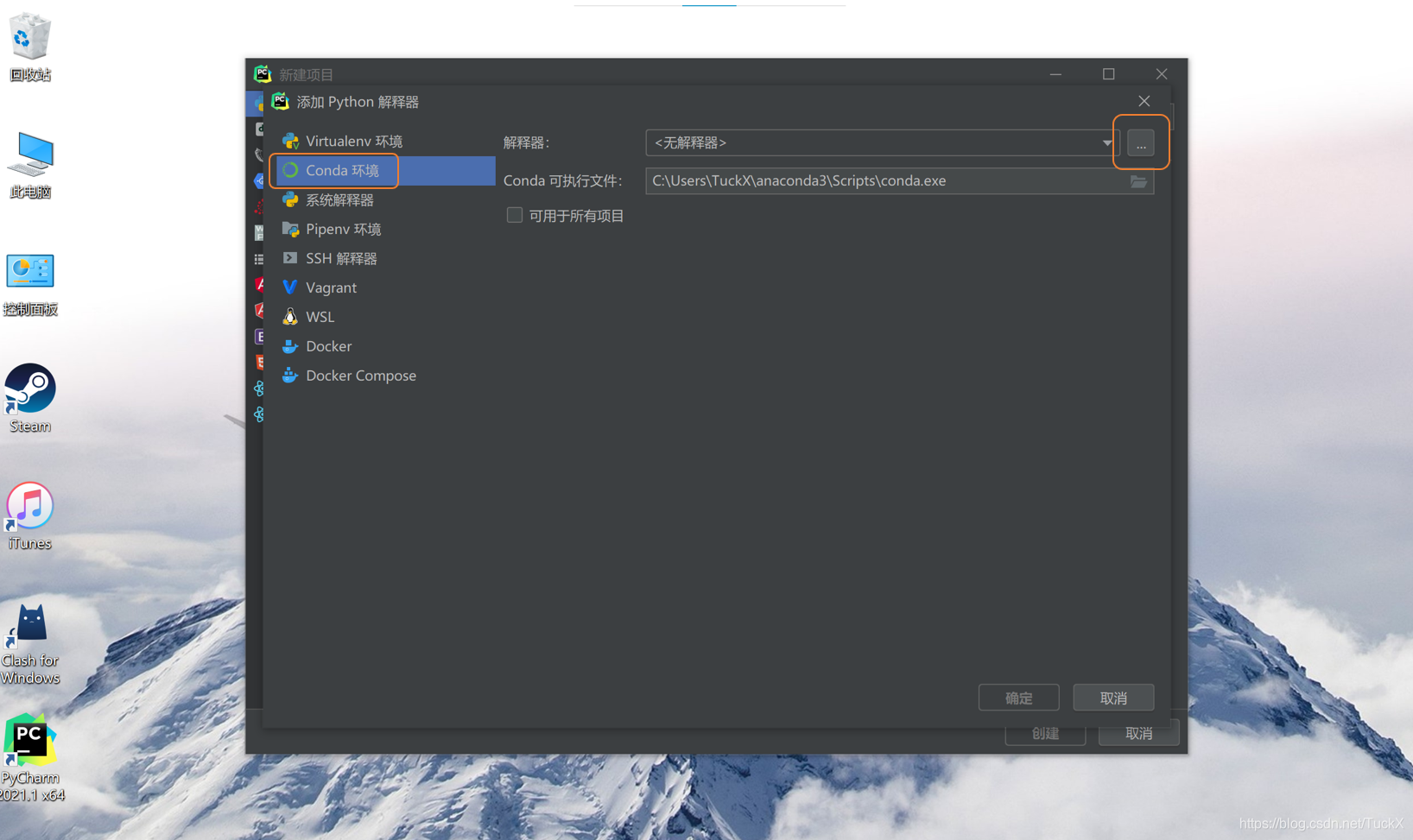
选择解释器时,找到开始时从anaconda安装目录下找到的“python”文件,选定python.exe并点击确定。
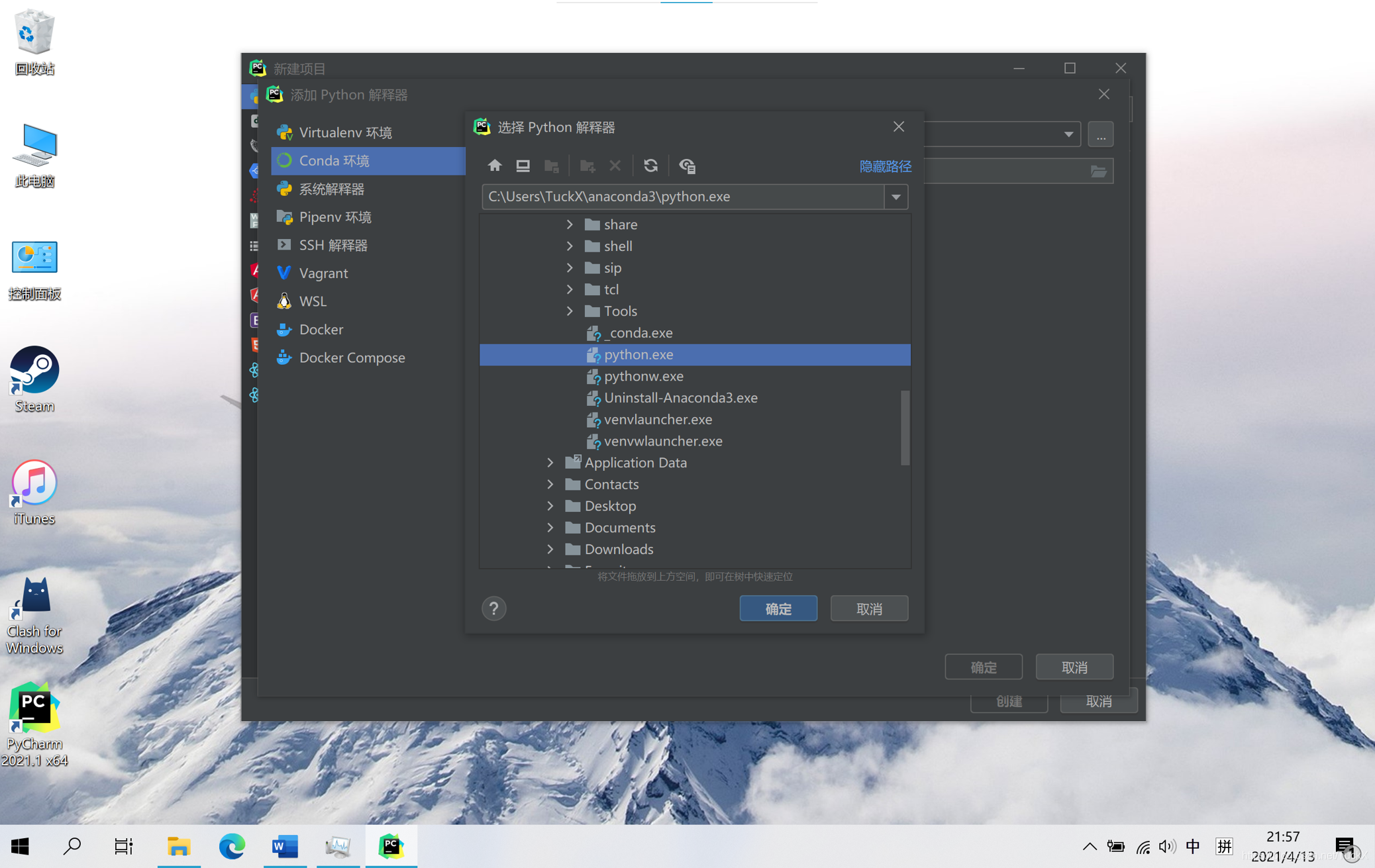
我的Conda可执行文件自动识别了,如果没有自动识别可以对应着下面这个路径去你的anaconda安装路径,找到“Scrips\conda.exe”即可。
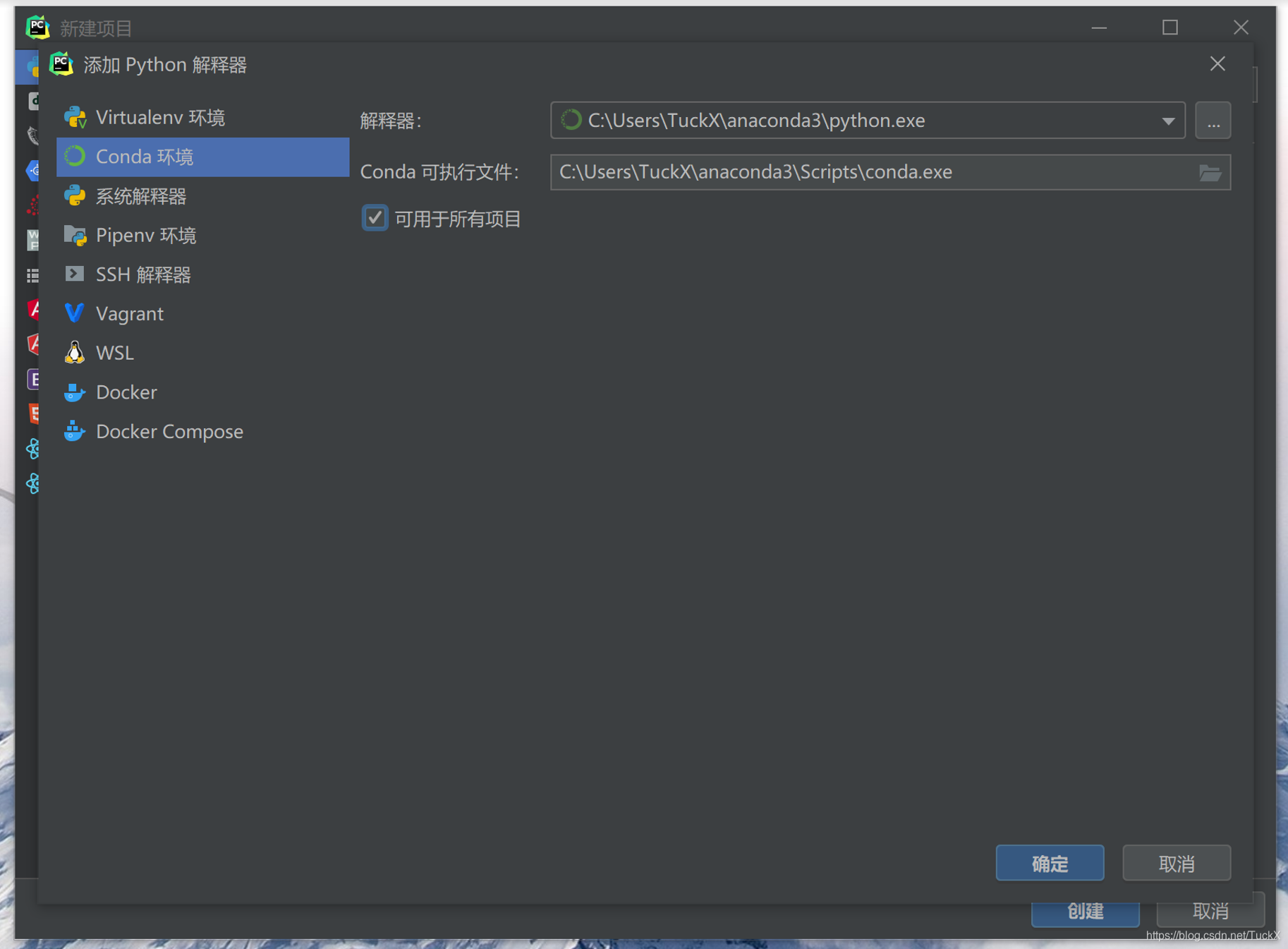
4、此时,解释器应该就会出现Python 3.X (base),然后点击下面的“创建”。
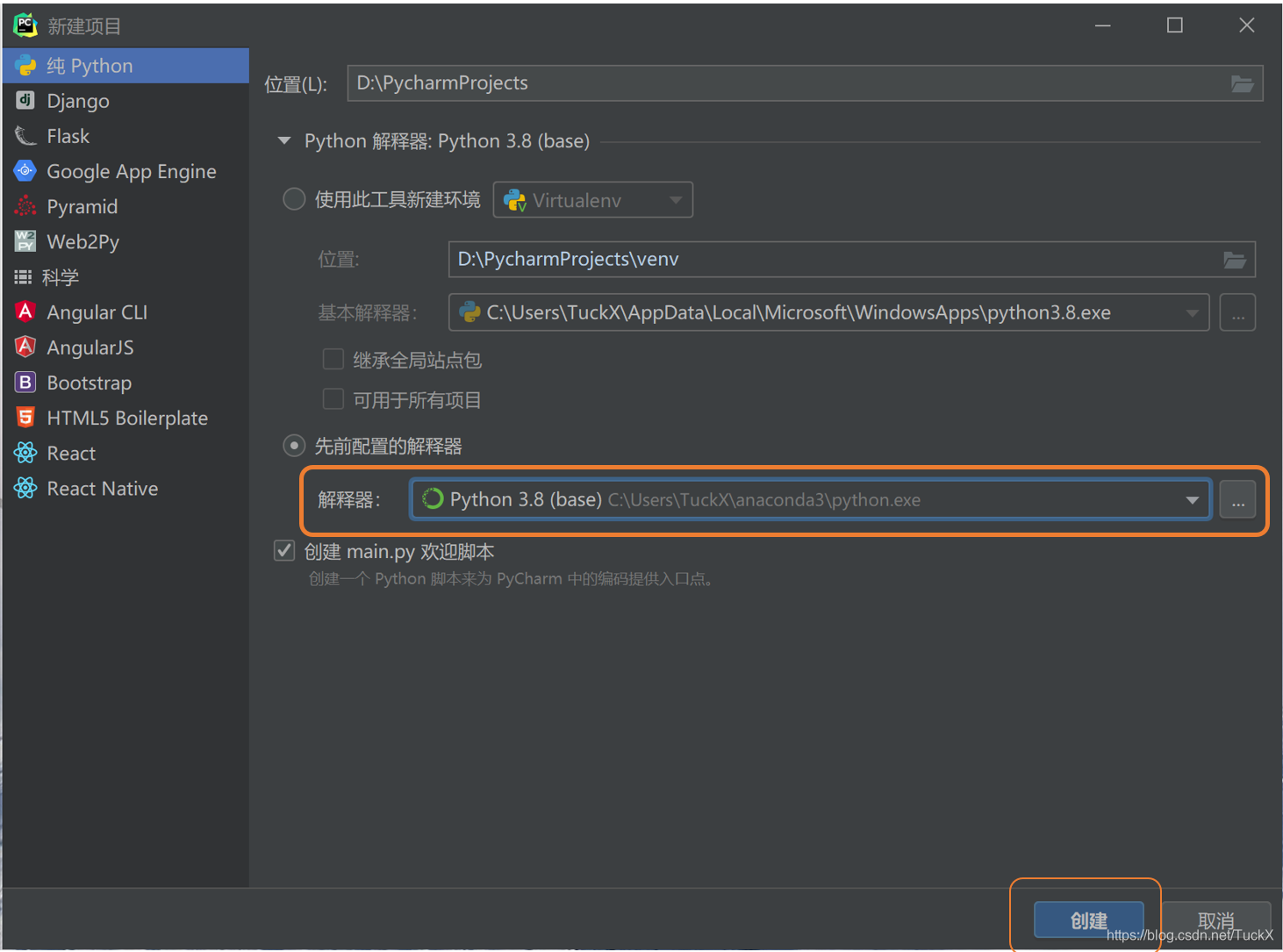
5、现在PyCharm就会新建项目并开始更新索引,这个过程可能会比较慢,等待片刻后就可以了。
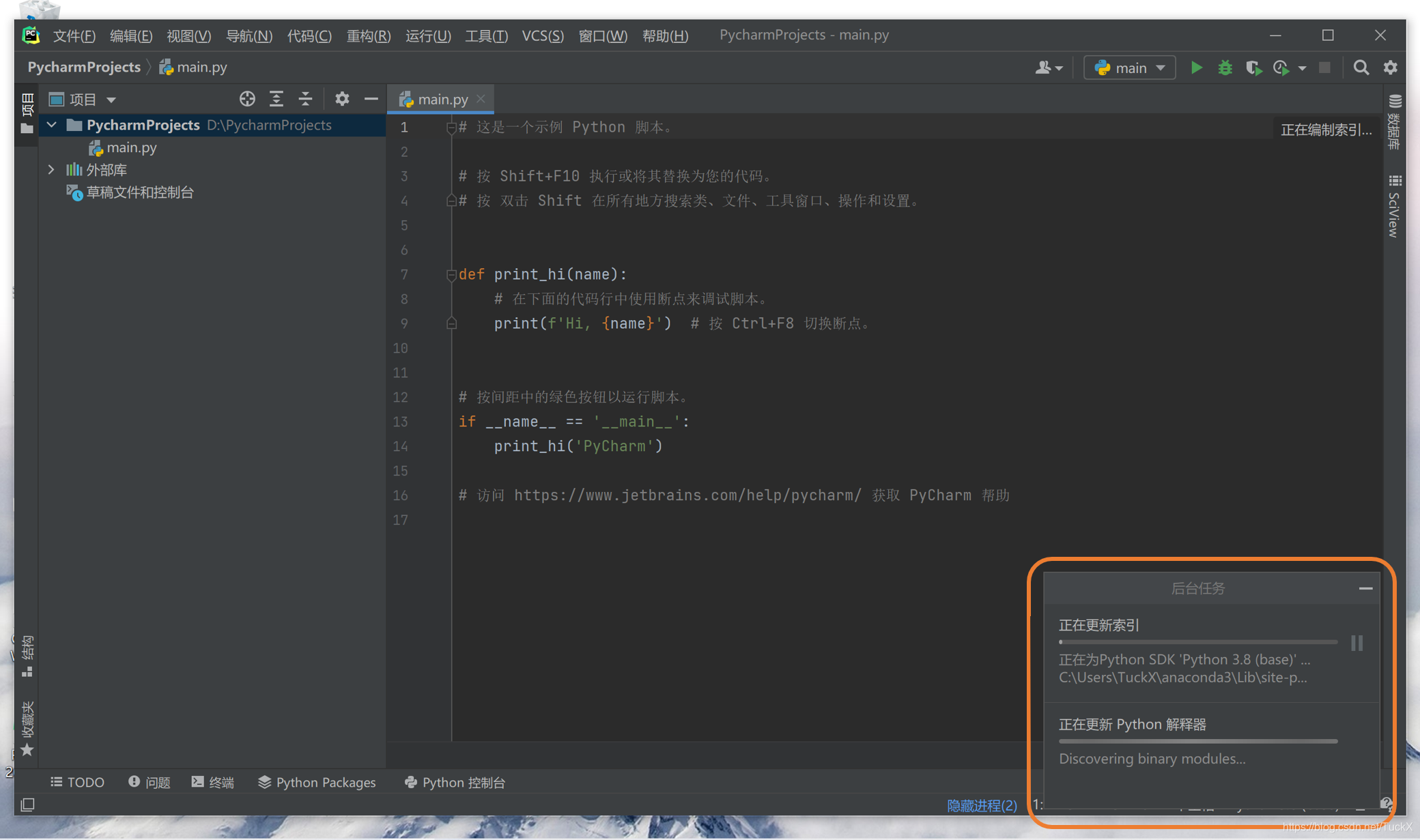
点击右上角的run.成功的如图所示






















 2万+
2万+











 被折叠的 条评论
为什么被折叠?
被折叠的 条评论
为什么被折叠?








